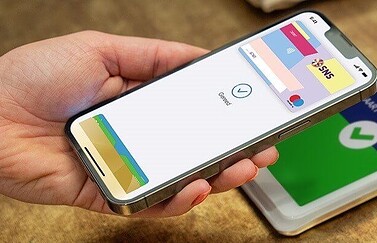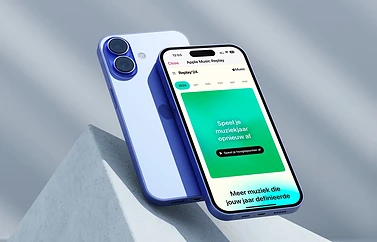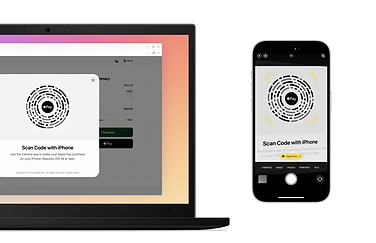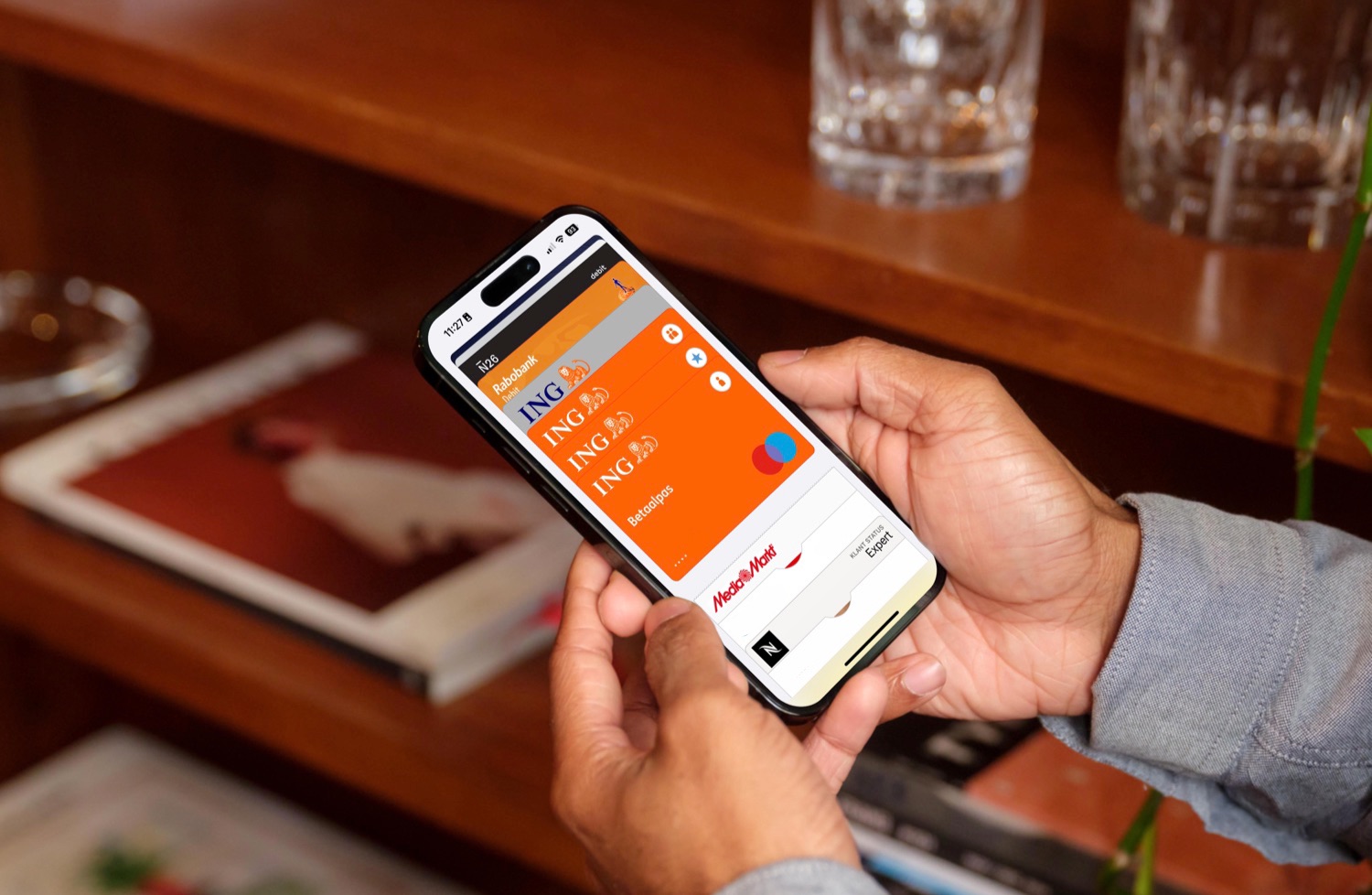
Zo bekijk je transacties van Apple Pay op al je apparaten
Als je Apple Pay gebruikt, houdt de Wallet-app bij waar je afgerekend hebt. In dit artikel leggen we je uit waar je je Apple Pay-transacties bekijkt en hoe je dit uit kunt schakelen. Voor elke betaling zie je een duidelijk icoontje, zodat betalingen gemakkelijker van elkaar te onderscheiden zijn. Ook kun je voor elke transactie een probleem melden, bijvoorbeeld als de naam van de winkel niet juist is. Je ziet zowel de betalingen in winkels als online via webshops en apps. Het komt vooral van pas als je een betaling op je gewone afschrift niet herkent door bijvoorbeeld een onduidelijke naam.
Bij elke transactie van Apple Pay kun je een aantal dingen checken. Je ziet uiteraard het bedrag van je betaling, maar ook de datum, het tijdstip en locatie van je transactie.
Apple Pay-betalingen bekijken op je iPhone
Je bekijkt al je transacties van Apple Pay op je iPhone als volgt:
- Open de Wallet-app.
- Tik op de betaalpas waarvan je de transacties wil bekijken.
- Je ziet nu je laatste tien transacties.
- Tik op een transactie om meer details te bekijken.
Naast elke betaling zie je een icoontje dat het type winkel aangeeft. Zo zie je een winkelwagentje voor supermarkten en een mes en vork voor een restaurant. Als je in een app hebt betaald, zie je daar het appicoontje.
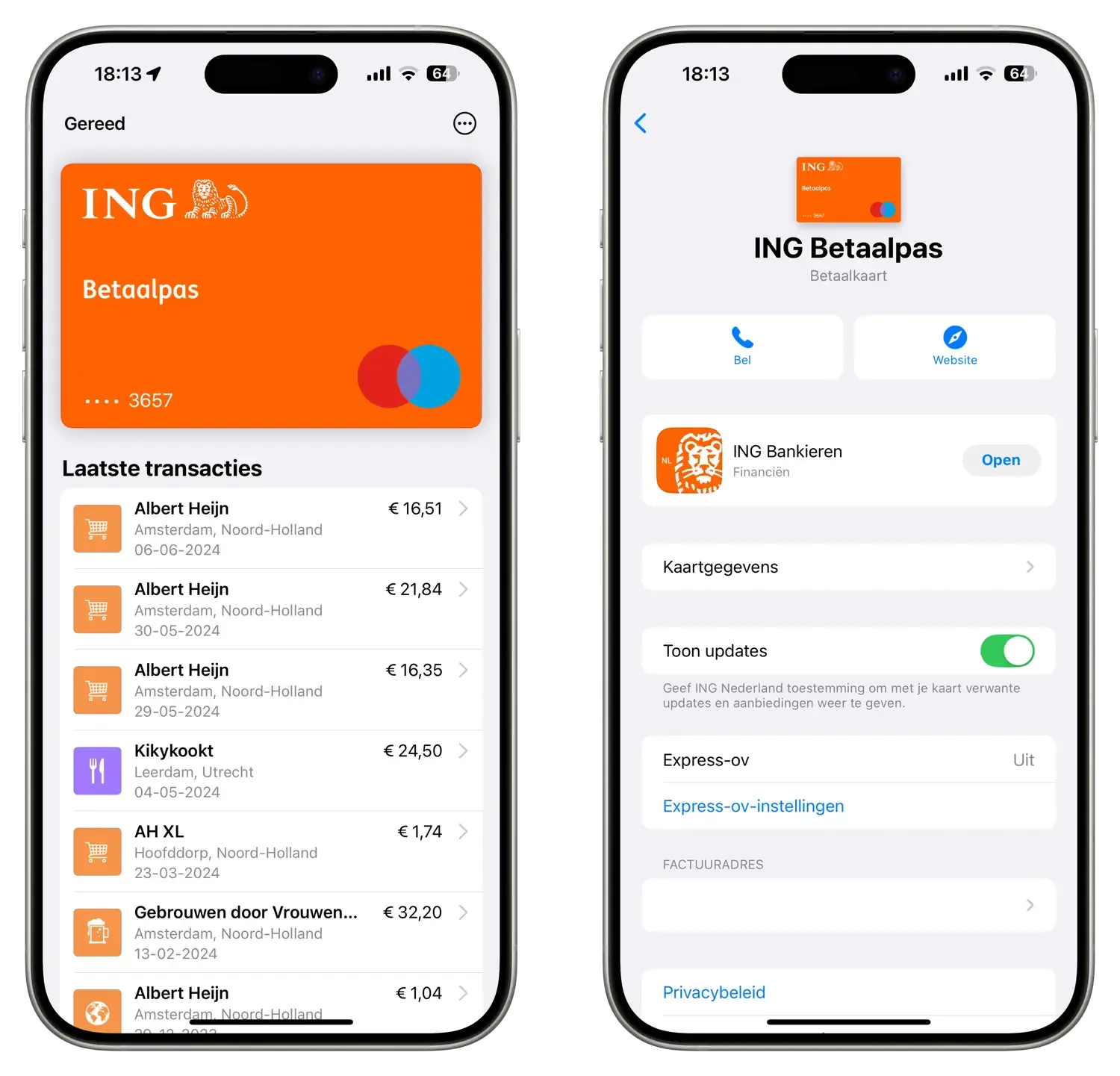
Een tweede manier om je transacties te bekijken, werkt als volgt:
- Ga naar Instellingen > Wallet en Apple Pay.
- Kies de betaalpas waarvan je de transacties wil bekijken.
- Tik bovenaan op Transacties. Je ziet nu de lijst met recente betalingen.
- Tik op een transactie om meer details te bekijken.
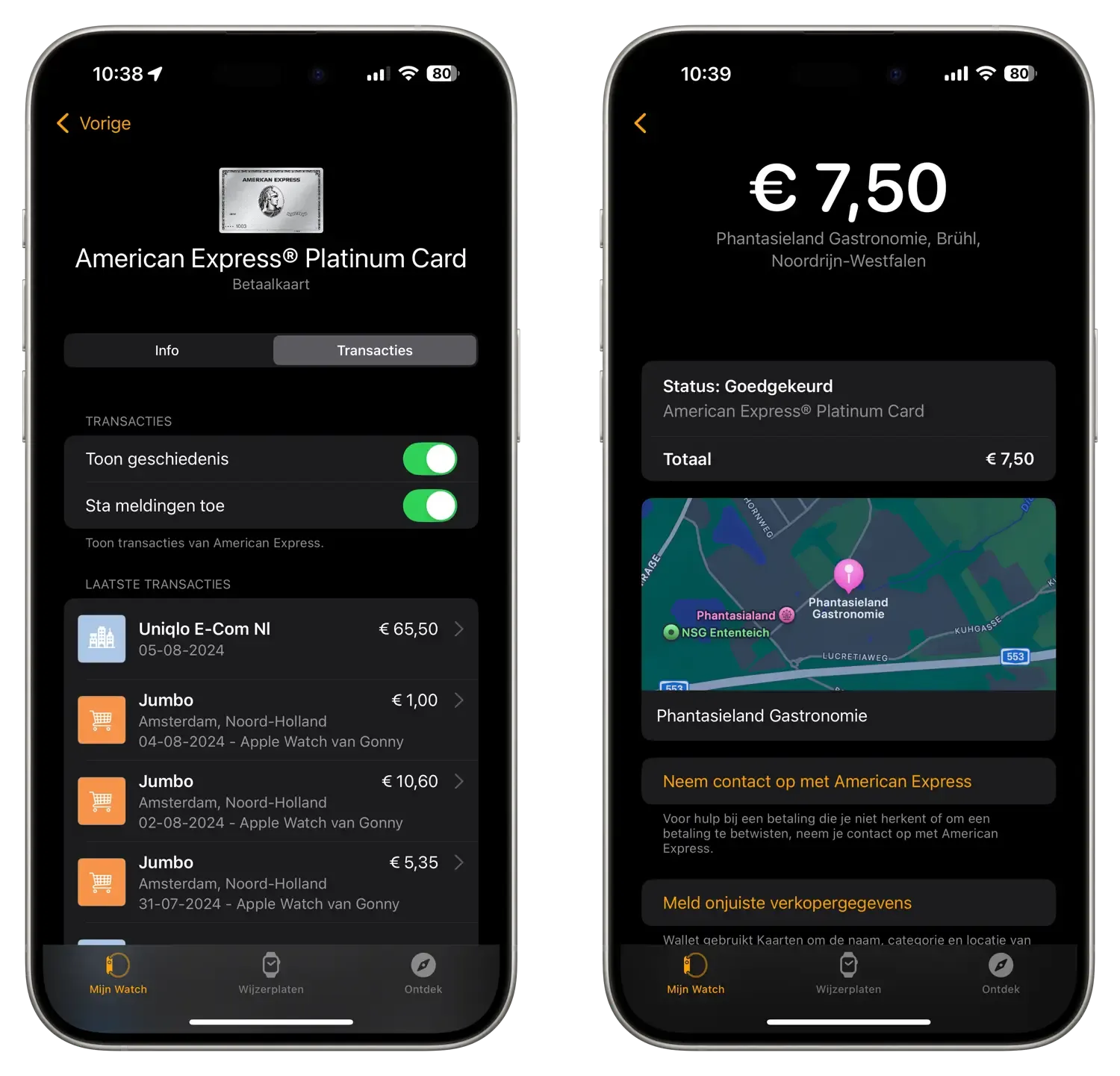
Apple Pay-transacties bekijken op iPad
Op de iPad heb je geen Wallet-app en daarom bekijk je de transacties als volgt:
- Ga naar Instellingen > Wallet en Apple Pay.
- Kies de betaalpas waarvan je de transacties wil bekijken.
- Tik bovenaan op Transacties. Je ziet nu de lijst met recente betalingen.
- Tik op een transactie om meer details te bekijken.
Je ziet hier alleen transacties die op de iPad gedaan zijn. Dat zijn dus betalingen op het web en via apps die Apple Pay ondersteunen.
Apple Pay-transacties van Apple Watch bekijken
Om te zien welke betalingen je met je Apple Watch uitgevoerd hebt, doe je het volgende:
- Open op je iPhone de Watch-app.
- Ga naar het tabblad Mijn Watch en tik op Wallet en Apple Pay.
- Kies de betaalpas waarvan je de transacties wil bekijken.
- Tik op een transactie om meer details te bekijken.
Dit zullen andere uitgaven zijn, dan wat je op de iPhone ziet.
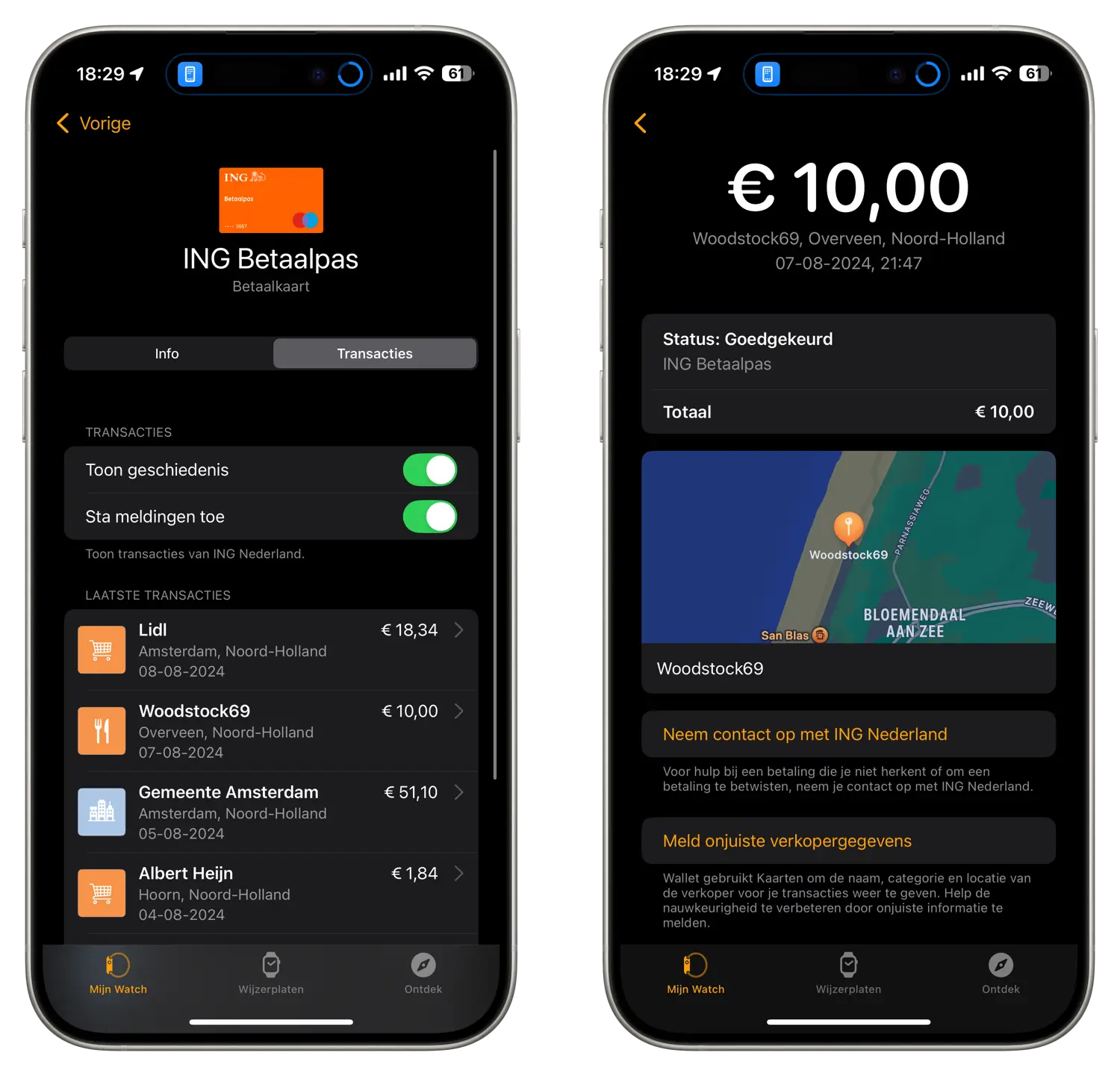
Betaalgeschiedenis op je Mac bekijken
Online betalingen op het web die je via je Mac gedaan hebt, check je als volgt. Dit werkt echter alleen als je een Mac met Touch ID hebt, zoals de MacBook Pro of MacBook Air:
- Klik op Systeeminstellingen > Wallet en Apple Pay.
- Kies aan de linker kant de kaart waarvan je de betalingen wil bekijken.
- Klik rechtsboven op Transacties.
- Om meer details te bekijken, klik je op een betaling.
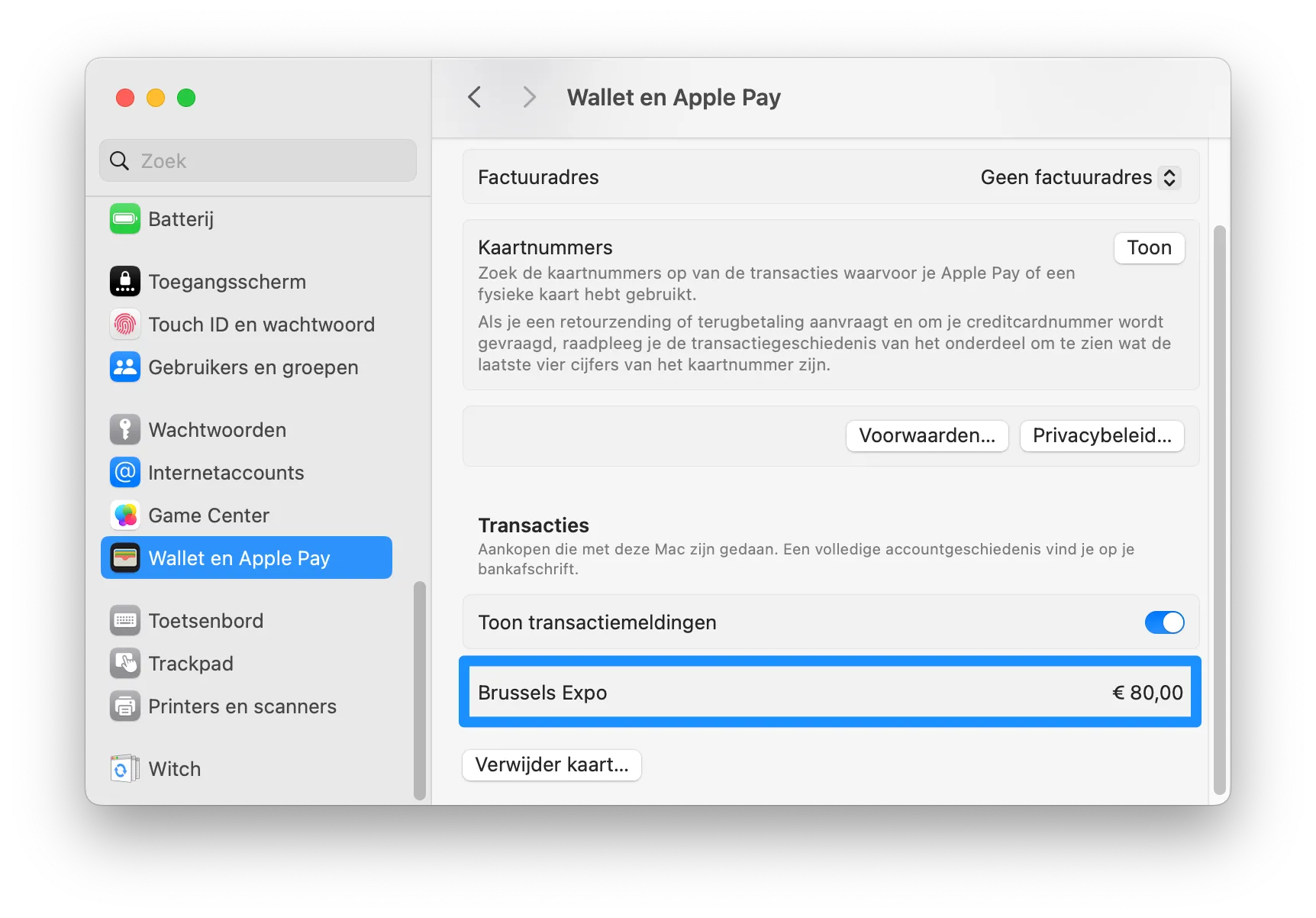
Op andere Mac-modellen waarmee je via Apple Pay betaalt, vind je je transactie op je iPhone of Apple Watch, afhankelijk waar je de betaling mee goedkeurt.
Meer transacties bekijken via app van je bank
Via bovenstaande stappen bekijk je alleen de tien recente betalingen per apparaat. Om oudere betalingen te bekijken, gebruik je de app van je bank. Elke betaling vind je gewoon terug op je afschrift en in de mobiel bankieren-app, op dezelfde manier als andere pinbetalingen. Betalingen die gedaan zijn met Apple Pay herken je daar echter niet.
Probleem melden met een Apple Pay-betaling
Heb je een betaling waar iets geks mee is, bijvoorbeeld een vreemde naam of een verkeerde categorie, dan geef je dit als volgt door:
- Ga naar de transactie op je Apple-toestel zoals in de stappen hierboven uitgelegd.
- Kies in het detailscherm op Meld een probleem.
- Tik op Onjuiste verkopersgegevens en kies één van de drie problemen: Verkopersnaam, Verkoperscategorie of Ander probleem.
- Tik op Gereed om je foutmelding te versturen.
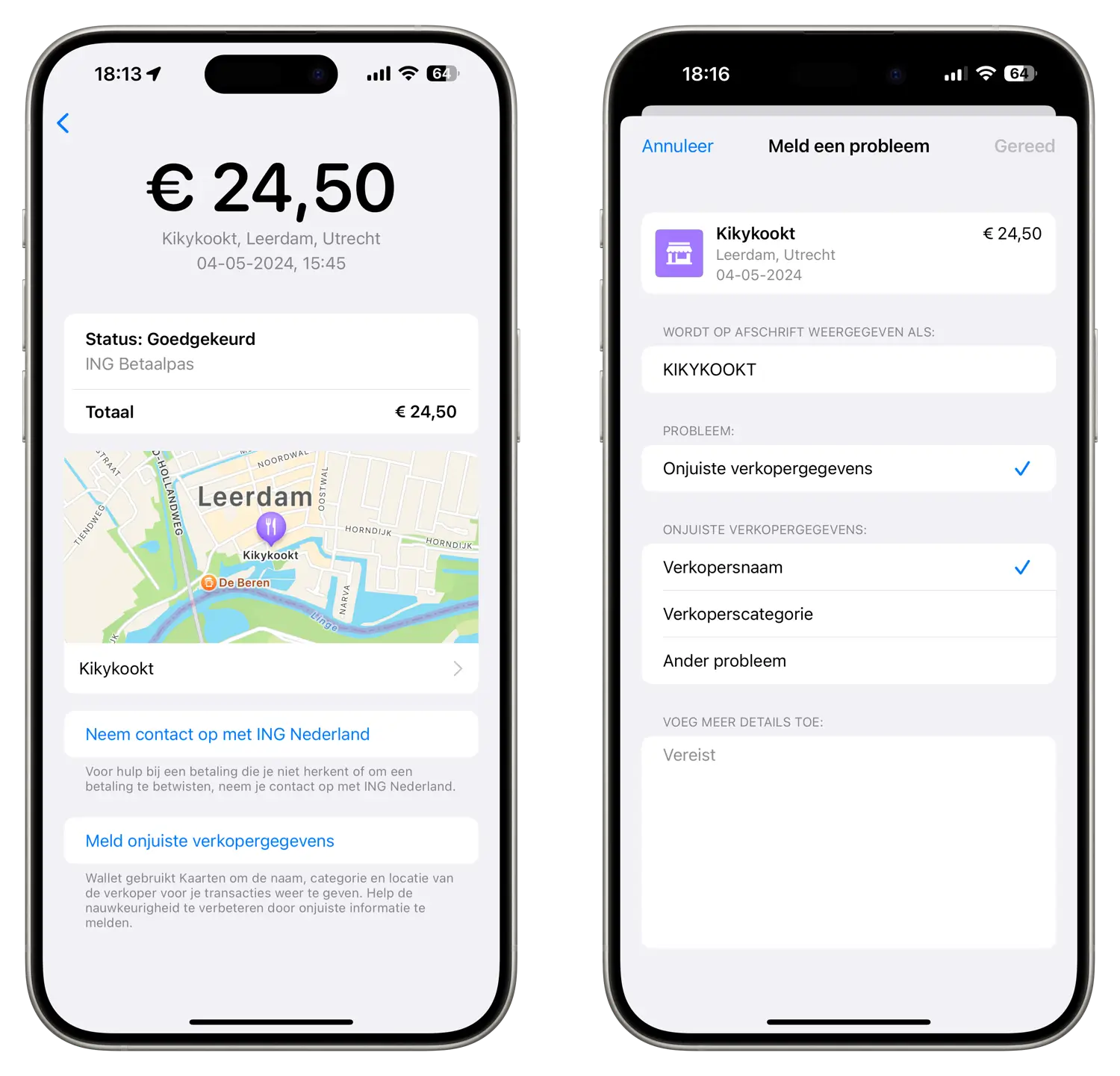
Je kan deze methode niet gebruiken om een onterechte betaling terug te laten storten. In dat geval kun je het beste contact opnemen met je bank.
Apple Pay-transactiegeschiedenis uitschakelen
Wil je liever niet dat je transacties bijgehouden worden op je Apple-apparaat? Dan kun je dit uitschakelen:
- Ga op je iPhone of iPad naar Instellingen > Wallet en Apple Pay.
- Kies de betaalpas waarvan je de transactiegeschiedenis wil uitschakelen.
- Zet de schakelaar uit bij Toon geschiedenis.
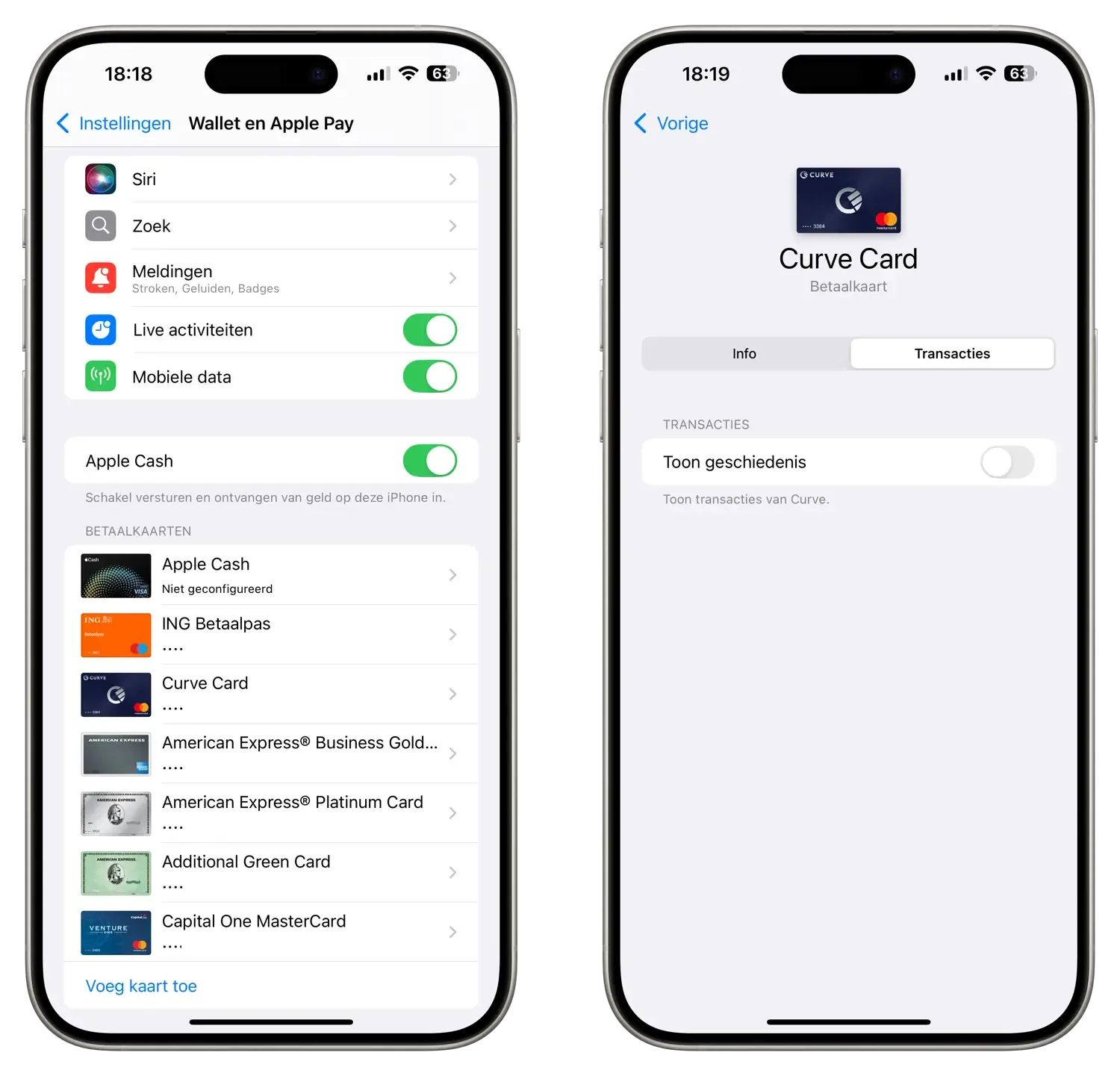
Je Apple Pay-transacties worden nu niet meer bijgehouden. Om je betalingen te bekijken, gebruik je dus de mobiel bankieren-app van jouw bank.
Voor betalingen met je Watch ga je naar de Watch-app op de iPhone en kies je Mijn Watch > Wallet en Apple Pay. Kies de gewenste betaalpas en zet de schakelaar voor transactiegeschiedenis uit.
Lees ook onze andere artikelen over Apple Pay:
- Apple Pay FAQ: veelgestelde vragen over Apple’s betaaldienst
- Apple Pay instellen op je iPhone, Apple Watch en meer: zo doe je dat
- Zo betaal je met Apple Pay in winkels, apps en op het web
- Welke winkels accepteren Apple Pay?
- Apple Pay bij ING per direct beschikbaar: dit moet je weten
- Apple Pay: het complete overzicht van Apple’s betaaldienst
Taalfout gezien of andere suggestie hoe we dit artikel kunnen verbeteren? Laat het ons weten!
Apple Pay
Apple Pay is Apple's eigen betaaldienst, die sinds juni 2019 en november 2018 beschikbaar is in respectievelijk Nederland en België. Met Apple Pay kun je betalen met je iPhone, Apple Watch, iPad en Mac in zowel winkels als apps en webshops. In Nederland is Apple Pay beschikbaar bij nagenoeg alle banken. Lees onze Apple Pay FAQ voor antwoorden op veelgestelde vragen, bekijk hoe je Apple Pay moet instellen en hoe je Apple Pay kunt gebruiken. Apple heeft ook nog andere gelieerde diensten, zoals Apple Pay Later en Apple Cash. Lees hier alles wat je wil weten over Apple Pay!
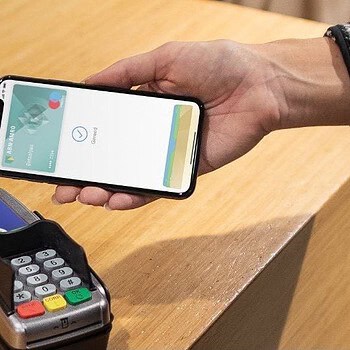
- Alles over Apple Pay
- Apple Pay FAQ: antwoorden op veelgestelde vragen
- Apple Pay vergelijken
- Apple Pay instellen: zo doe je dat
- Apple Pay gebruiken: zo betaal je ermee
- Apple Pay op Apple Watch
- Problemen met Apple Pay
- Apple Pay in het ov
- Express-ov met Apple Pay
- Apple Pay en privacy
- Apple Pay-transacties bekijken
- Meerdere Apple Pay kaarten van dezelfde bank herkennen
- Apple Pay blokkeren
- Welke winkels accepteren Apple Pay?
- De beste Apple Pay tips